Tip om Windows 10: Brug appen Fotos til at dele billeder og video

I modsætning til i Windows 8 er det meget lettere at dele fotos til sociale medier og andre tjenester i den nye Windows 10 Fotos-app. Sådan gør du.
Microsoft har foretaget mange forbedringer af detsindbyggede universelle apps med novemberopdateringen, og en, der er blevet arbejdet meget på, er appen Fotos. I modsætning til i Windows 8 er det meget lettere at dele fotos i den nye Windows 10-app. Sådan gør du.
Del billeder og videoer i Windows 10
Start først appen Fotos og naviger til det eller de billeder eller video (r), du vil dele. Du kan også højreklikke på billedet og vælge Del i genvejsmenuen.
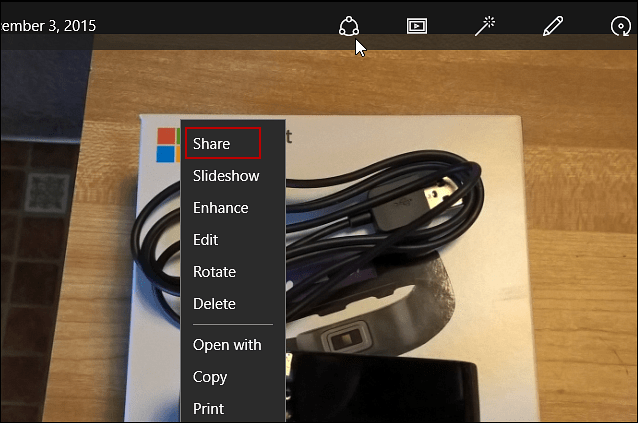
Klik eller tap derefter på knappen Del øverst tilÅbn delingsmenuen, der flyver ud fra højre side af skærmen. Der har du forskellige måder at dele dine medier, dvs. sociale netværk eller e-mail. Eller du kan finde en app i butikken.
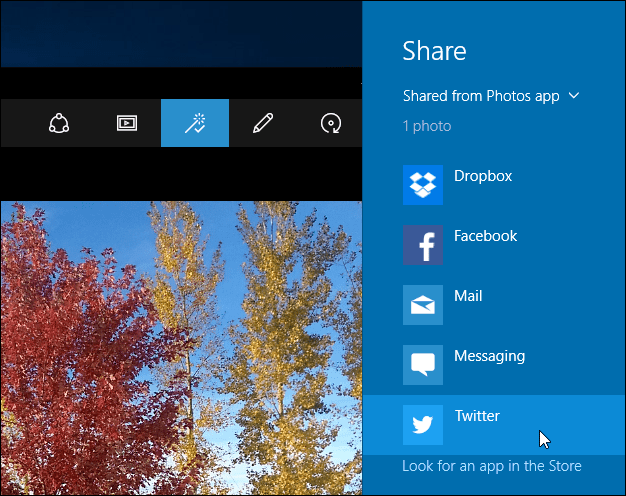
Du kan også dele flere elementer. Åbn en mappe, et album eller en samling, der indeholder det medie, du vil dele, og klik eller tryk på hver enkelt, du vil have.
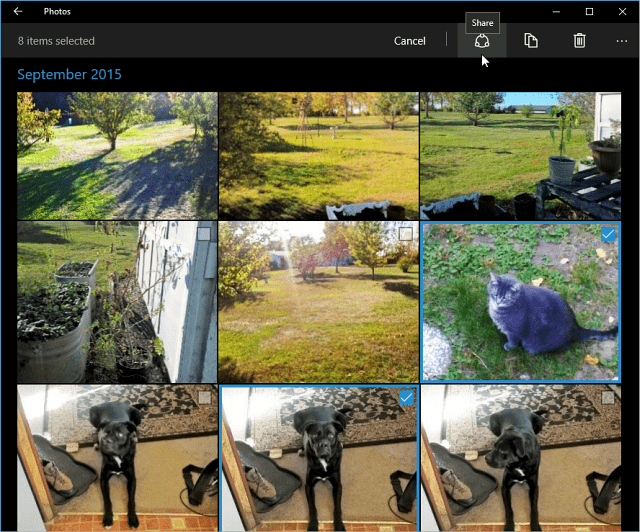
Uanset hvilken app eller service du beslutter at dele dine fotos, skal du bare følge instruktionerne på skærmen for hver enkelt. I nedenstående eksempel deler jeg et billede ved hjælp af Facebook-appen.
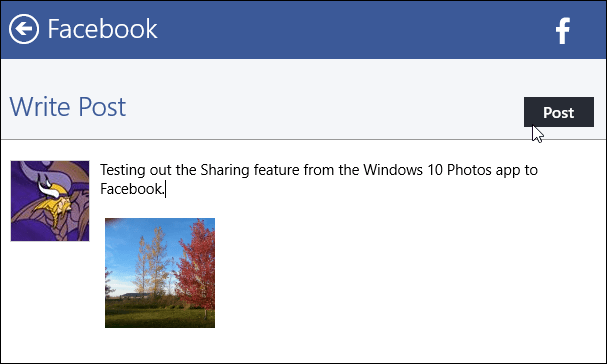
En anden ting at påpege er at du kan dele et foto- eller videoalbum. For at gøre det skal du åbne det album, du vil dele, rulle ned til bunden og vælge Del dette album. Albummet uploades og oprettes i OneDrive.
Når den er klar til at dele, kan du vælge en app, du vil dele den med, eller kopiere et link og indsætte det i en e-mail eller Twitter-besked.
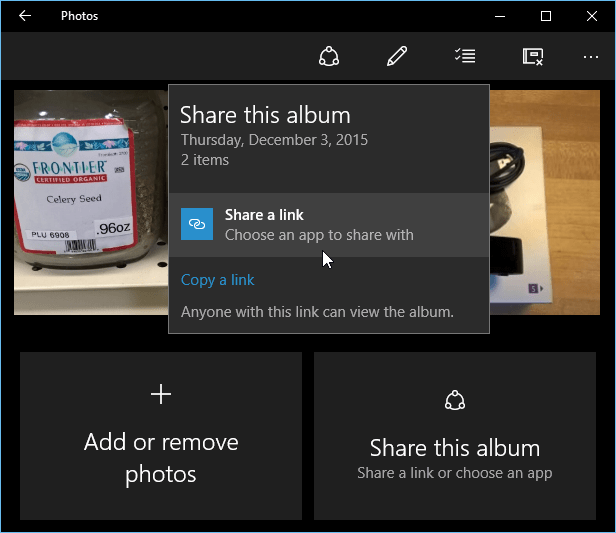
Husk også, at for at dele med tjenester som Dropbox eller Twitter, skal du være logget ind på disse tjenester, før du kan dele med dem. Hvis du ikke gør det, får du en fejlmeddelelse.
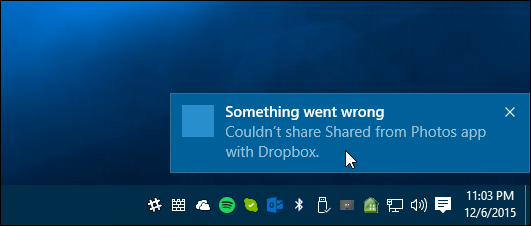
Hvis du er udskrivningstype, skal du læse vores artikel: Sådan udskrives fra fotos og andre Windows 10-apps










Efterlad en kommentar